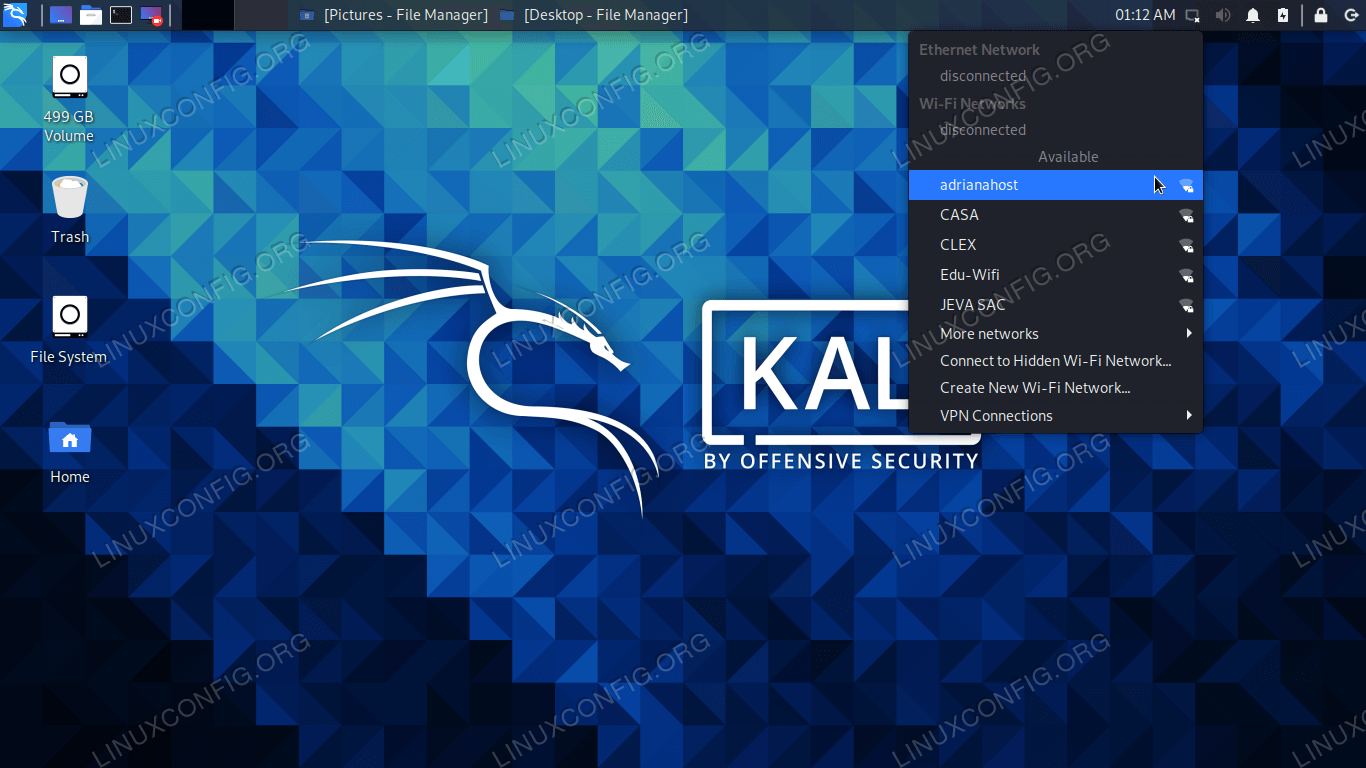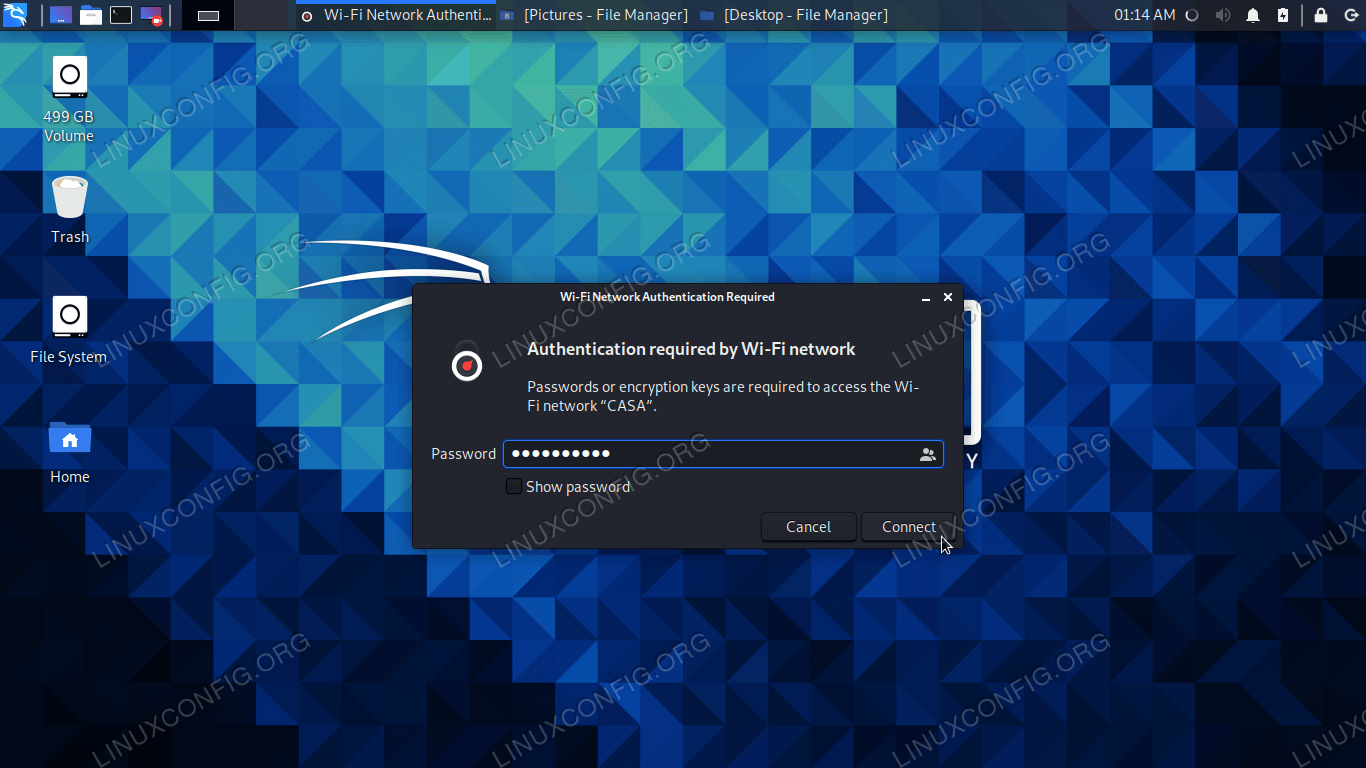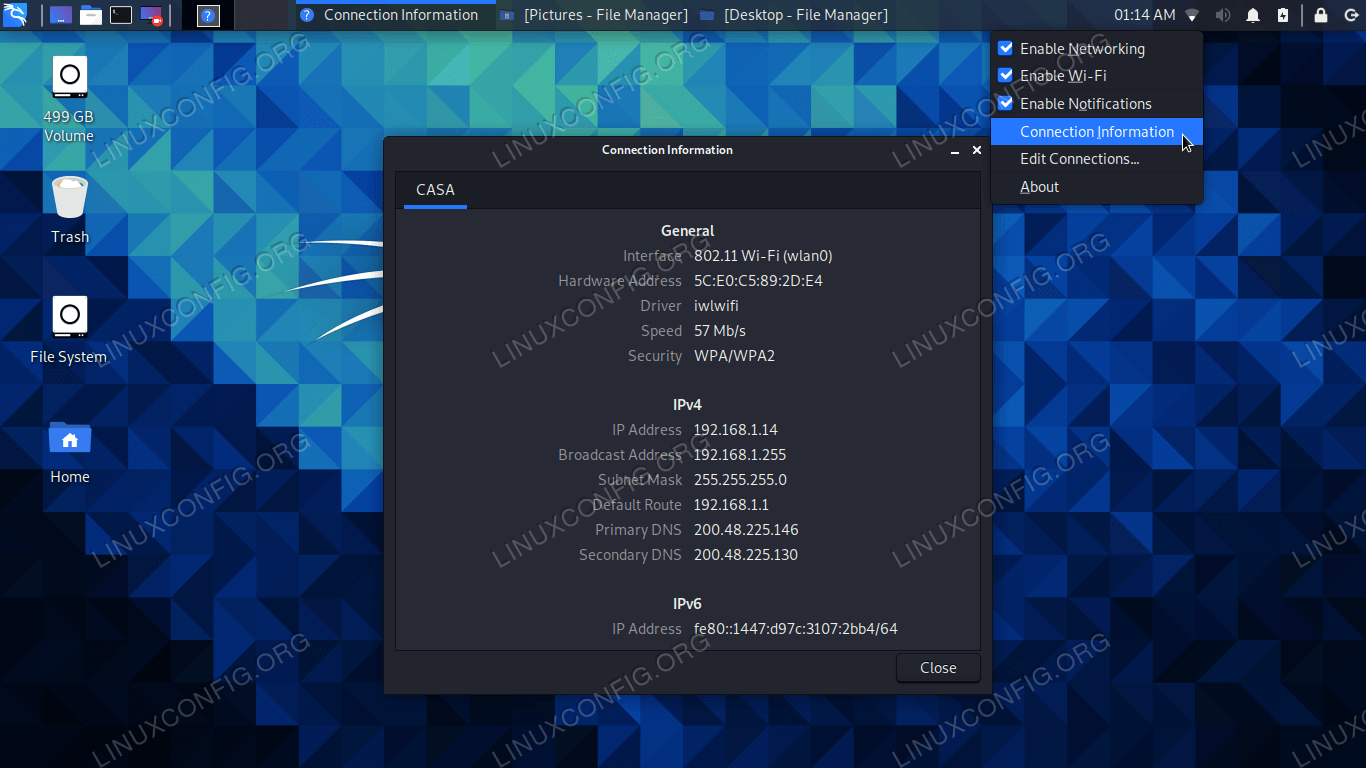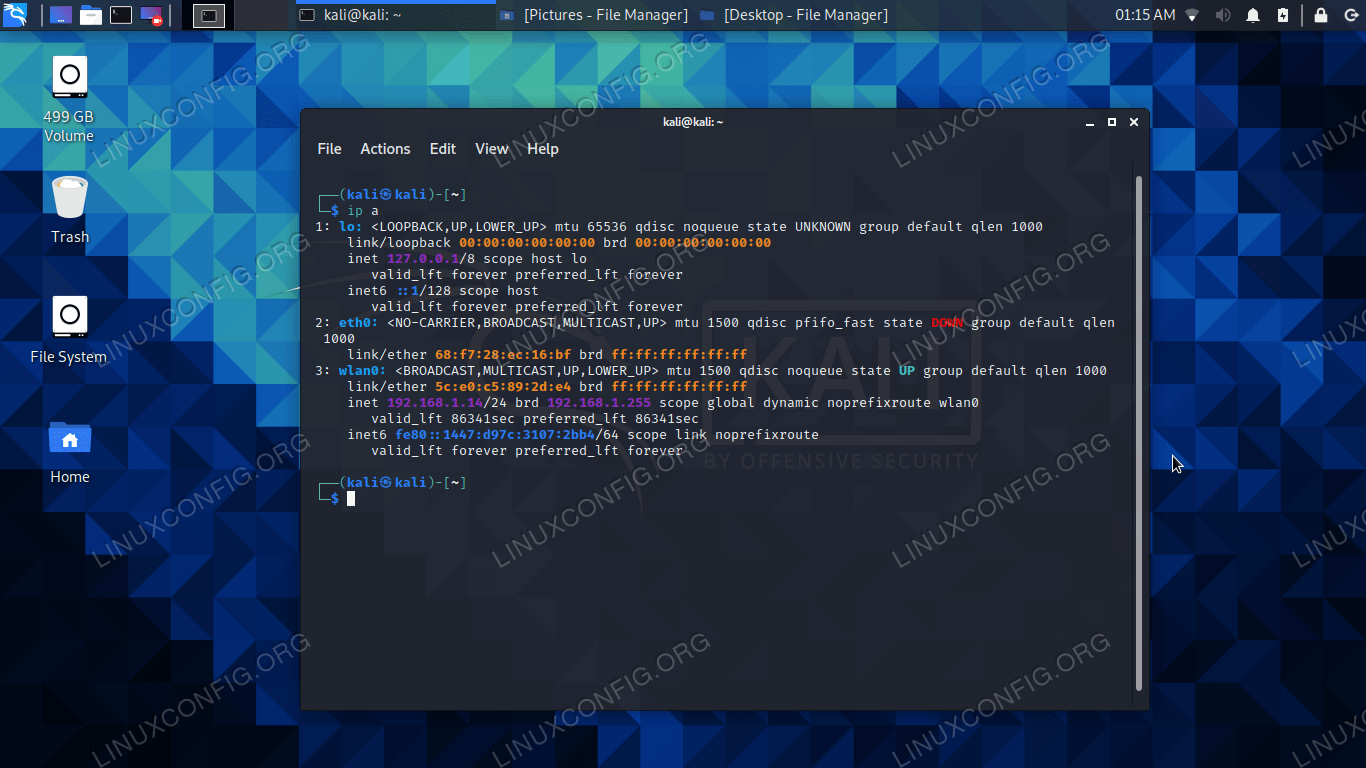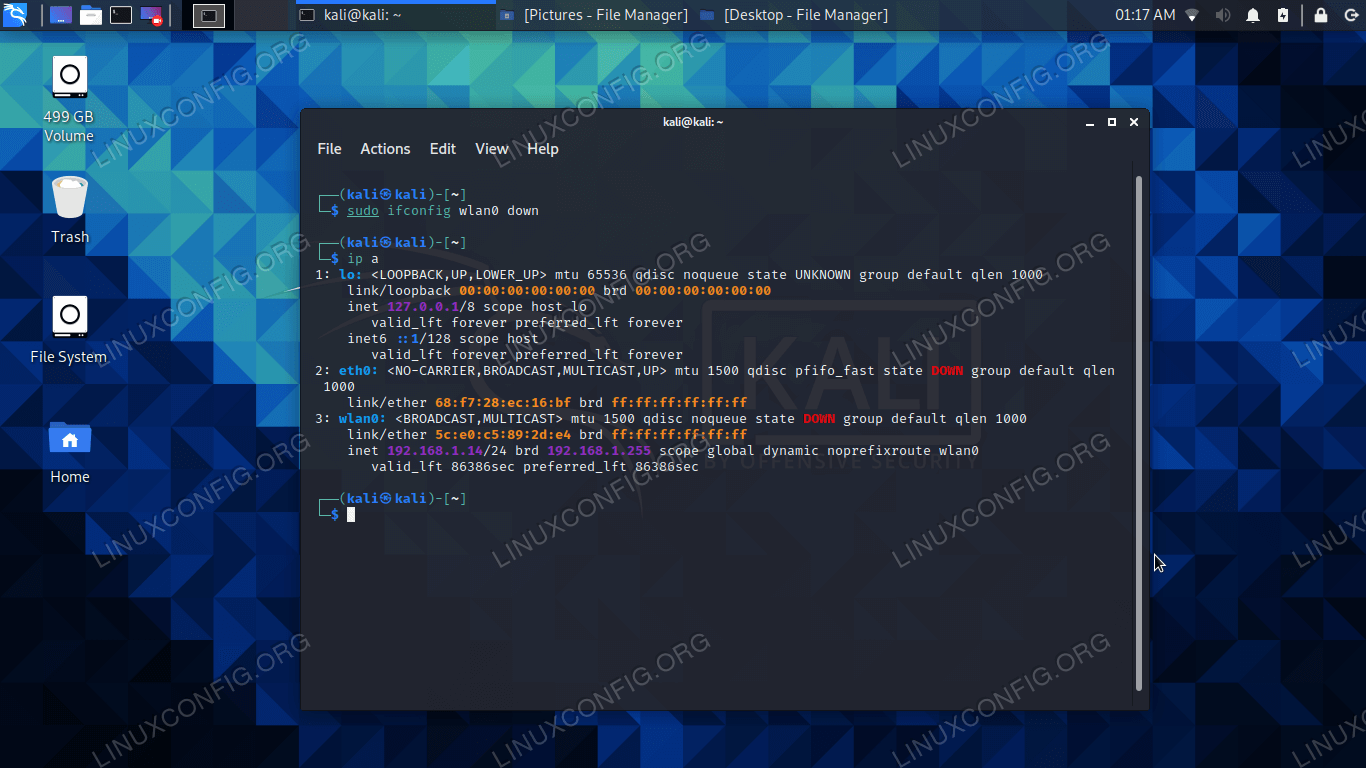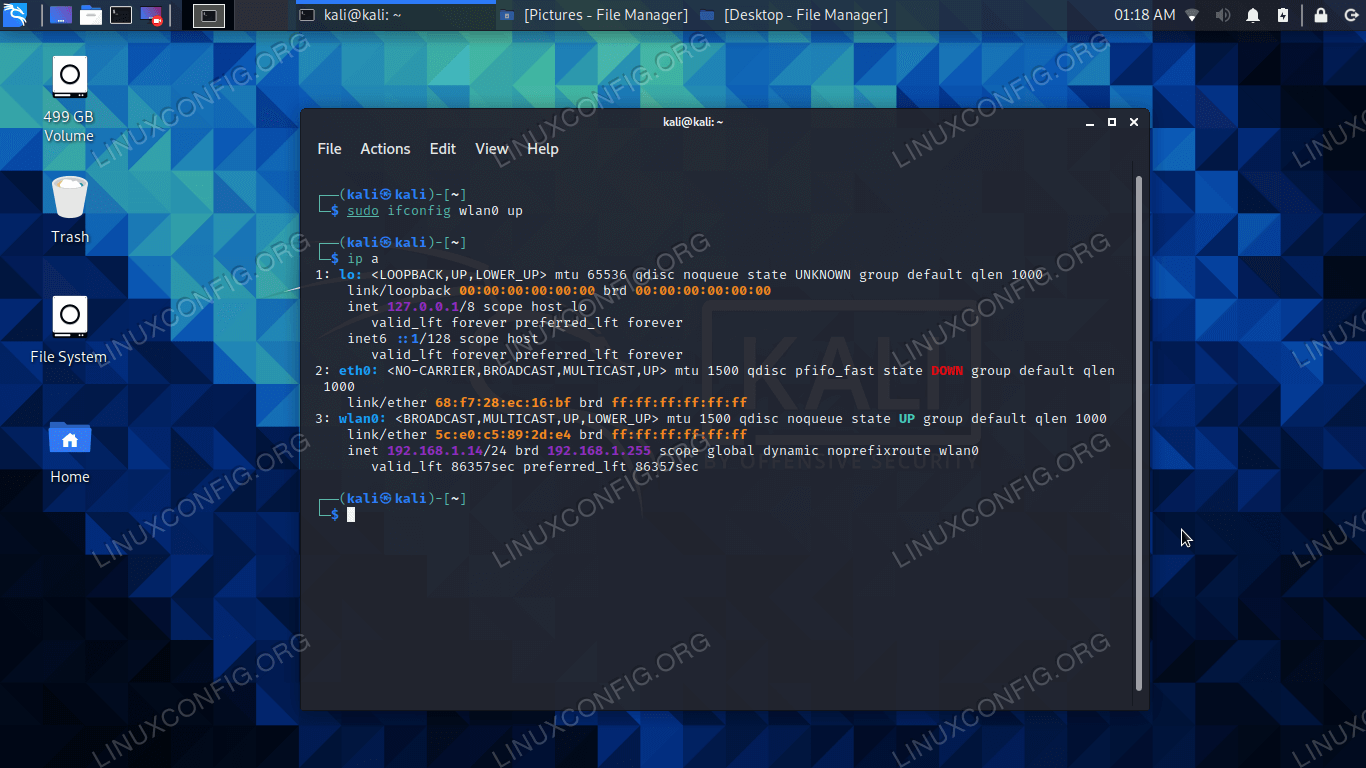如何在 Kali Linux 上启用和禁用 WiFi
本指南的目的是展示如何在 Kali Linux 上启用和禁用 WiFi。这可以通过 GUI 或命令行来完成,我们将在本教程中展示这两种方法的分步说明。例如,如果您在连接无线路由器时遇到问题,或者您计划使用 Aircrack-ng 进行一些 WiFi 扫描和破解,这将很有帮助。
在本教程中您将学习:
如何在 Kali Linux 上通过 GUI 和命令行启用和禁用 WiFi
在 Kali Linux 中启用和禁用 WiFi
通过 GUI 启用或禁用 WiFi
这些步骤假设您使用的是 Xfce,它是 Kali 的默认桌面环境。如果您使用 KDE、GNOME 或其他一些 GUI,说明应该仍然非常相似。
要启用或禁用 WiFi,请右键单击角落中的网络图标,然后单击“启用 WiFi”或“禁用 WiFi”。
通过 Xfce GUI 中的网络图标启用 WiFi
启用 WiFi 适配器后,单击网络图标以选择要连接的 WiFi 网络。
连接到 WiFi 网络
输入网络密码并单击“连接”以完成该过程。
提供网络密码以完成连接
连接后,单击网络图标菜单中的“连接信息”以查看有关连接的详细信息。
查看连接信息
通过命令行启用或禁用 WiFi
要查看 WiFi 适配器的名称以及连接信息(假设您已经连接到 WiFi 网络),请打开终端并执行 ip a 命令。
$ ip a通过命令行查看WiFi适配器信息
在我们的示例中,WiFi 连接的名称是
wlan0。要禁用 WiFi 连接,请键入以下命令。$ sudo ip link set dev wlan0 down通过命令行禁用 WiFi
要启用 WiFi,请键入以下命令以重新启动适配器。请注意,之后我们还执行 ip a 命令,以验证连接是打开还是关闭。
$ sudo ip link set dev wlan0 up通过命令行启用 WiFi
如果您不想使用 GUI 连接到 WiFi 网络,您可以从命令行连接到 WiFi。
结束语
在本教程中,我们了解了如何在 Kali Linux 中通过 GUI 和命令行启用和禁用 WiFi。当您的系统无法连接到 WiFi 网络或您无法访问互联网时,这可以作为一种故障排除方法。命令行方法在无头服务器上特别有用。如需进一步帮助,请参阅有关在 Linux 上测试互联网连接的指南。